1、登录WordPress站点后台,点击【设置】>【讨论】>默认文章设置>取消“允许其他*客发送链接通知(pingback和trackback)到新文章”前面的勾,并点击【保存更改】。
2、在主题functions文件中添加以下代码关闭XML-RPC功能:
add_filter('xmlrpc_enabled','__return_false');
如果仅仅想关闭XML-RPC的pingback端口,而不影响第三方离线发表功能,请在functions文件中添加以下代码:
add_filter('xmlrpc_methods','remove_xmlrpc_pingback_ping');
function remove_xmlrpc_pingback_ping($methods){
unset($methods['pingback.ping']);
return$methods;
}
3、进入数据库把以前发布的文章的ping_status状态关闭,只需要执行以下sql语句即可(如果前缀wp_不同时记得修改哦):
UPDATE wp_posts SET'ping_status'='closed';
4、进入所使用主题的header.php文件,看看是否有类似以下的代码,如有请直接删除:
<link rel="pingback" href="<?php bloginfo('home');?>/xmlrpc.php">
5、删除WordPress站点根目录的xmlrpc.php文件。
做完以上5个步骤之后,基本上已经算是彻底关闭了WordPress站点的pingback功能了。
1WordPress是基于PHP的blog程序。说它是blog,有点委屈它了。因为WordPress完全可以作为一个功能强大的cms。而且具有很高的安全*和免维护*。其他开发者和爱好者不断为WordPress加入各种主题(theme)和插件(plugin),让您的网站更炫,更易用。
2按照前面一篇文章《如何发布一个网站》讲的,网站发布要经过域名空间购买、申请备案、网站源程序上传、域名解析、域名绑定这几个步骤。假设您已经购买了域名abc****(好强大),并成功申请了备案(要等n天),并把域名 abc****做了解析和绑定(其实很容易,这里提醒一下,域名解析是在域名管理后台,域名绑定空间是在空间管理后台),不清楚的可以在回顾一下上篇文章。下一步下载WordPress源程序,解压并上传到空间。
3打开浏览器,在地址栏中输入域名abc****,如果您看到了下图的提示,恭喜你,前面的设置都是正确的。(其实可以跳过这一步,也可以先手动设置wp- config.php后再上传到空间,会直接跳转到安装界面)。如果打不开页面,可能是域名解析没生效,或者没有在主机中绑定域名。
4WordPress要用到MySQL数据库。每个空间商的后台界面不太一样。但大体都是相通的,以下面的虚拟主机后台为例:
进入空间后台,找到MySQL数据库。进入到“MySQL数据库”。在新数据库一栏中,自定义一个名字,然后生成数据库。提醒:数据库密码*好复杂一点,这里的密码是需要用记事本保存起来的,下面的安装过程中需要用到。
5添加数据库用户名密码,设置用户权限。
6设置完数据库后。回到浏览器打开刚才的页面,点击“创建配置文件”。
7输入前面设置的数据库名、用户名、密码,数据库主机一般情况下写localhost,也可以咨询主机服务商。表前缀自定义。
8提交后正式进入安装页面,点击“进行安装”。
这个页面是WordPress的默认主页面。至此,一个成型的网站就完成了,可以在网站上发布文章了。默认主题比较单调,您可以从后台选择模板来改变网站样式。当然WordPress的功能很强大,自己去体会一下吧。如果您有写代码的能力,可以自己修改一下界面,可以自己开发一些插件。好了,站长世界欢迎您,开始您的建站之旅吧。
如何使用WordPress搭建网站
WordPress是一个使用 PHP语言和 MySQL数据库开发的开源、免费的建站程序,那么搭建WordPress站点,就要求一个能够运行PHP语言的主机空间和一个MySQL数据库。
**步:搭建环境的准备工作
①关闭掉迅雷和杀*软件因为这两个软件会影响杀*软件的运行。
②点击鼠标解压到PHPstudy5.2。
③安装PHPstudy这里面会有三个文件。**个是说明文件第三个是说明文件第二个是运行文件。点击以管理员身份运行。
④记住安装路径是安装在D盘还是什么盘都可以。记住不要把两个PHPstudy安装在一个盘里面一定要记住安装在哪个盘。
⑤安装好了之后会有一个使用手册这个不需要管。
⑥进入之后有一个是否防止初始化点击是那么现在的PHPstdy已经安装好了。
第二步:检查PHPstudy是否正常运行
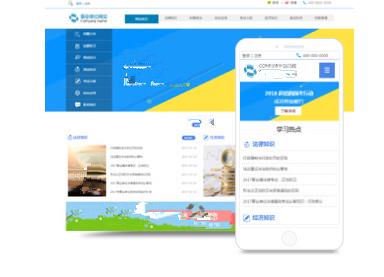
这里有两个绿灯,一旦点击成功就是已经安装正确了如果这个东西要是不弄清楚那可以折腾死你. Apche:服务器。作用:存储你网站的程序和文件。MySQL:数据库作用:存储你网站的数据信息比如网站更新了一下文章什么的都会有一些数据信息是不是包括里面的一些文章都是属于数据类型的。
如果说出现红灯怎么办呢
①检测端口在自定义选择里面选择重新检测窗口。
点击其他菜单选项—环境端口检测。
如果显示被占用,尝试强制关闭端口,点击强制关闭并启动
②是否强制安装了两个PHPstudy。
③杀*软件和下载软件是否关闭。
第三步:搭建wordpress网站
①*悉网站的根目录
点击其他选项菜单,这里有一个网站根目录。
或者可以找到PHPstay的安装路径,这里有一个PHPstayB根目录就在这个。
这里会有一个***的文件这个文件夹就是根目录了。
根目录里面的东西清空,点击鼠标右键删除,之前搭建的都晴空掉。
注意:清空的话一定要是PHPstay5.2版本的因为软件版本的不同如果盲目清空会把数据库的信息删除掉
②下载wordpress程序在百度上面搜索wordpress**打开速度偏慢这两个都可以下载随便下载一个就可以了下载之后保存在桌面。
下载好了之后解压在根目录安装wordpress程序。
步骤:拖入到根目录把wordpress安装包解压选择wordpress文件夹。
把这里面的东西复制粘贴出来。
③在浏览器里面输入127.0.0.1测试本地网站这是本地默认的网站地址。
进入之后可以看到现在网站已经在搭建了。
④点击现在安装填写数据库信息。
数据库名:test
用户名是数据库的用户名:root
密码也是数据可以的密码:root
然后再点击进行安装就可以了
⑤安装完成之后
然后就是数据库信息—站点标题
下面就是用户名:密码:这里是网站后台的登录用户名和密码
邮箱:写一下要记住用户名是什么/邮箱是什么。
⑥登录自己的网站
数据库不要和后台账号搞在一起
网站后台登录地址121.0.0.1/wp-admin。
网站的前台已经出来了。
WordPress优化一直以来是各位wordpress站长所关心的问题,wordpress本身已经有强大的安全防护措施,但是无聊人士之多,今天就跟大家谈谈如何保护你的wordpress网站。什么是****?不是每一个WordPress站长或者Web开发人员都不错。总有一些**的人。****是当一个人或一些机器上尝试通过反复发送的登录尝试**您的用户名密码组合。他们会使用一些常见的和随机的用户名和密码组合进行连续登录尝试到你的WordPress。如何保护你的wordpress防止被****?当然这是我们今天讨论的主题,****是**的,但是你可以很容易地通过采取下面这些简单的预防措施保护您的WordPress的强力**:强大的用户名:您还是使用的是admin为你的WordPress的用户名?这是默认的用户名也很容易被**猜出此用户名。请务必使用您的姓名或不同的东西作为你的WordPress的管理员用户名。强密码:就像强大的用户名,你需要一个强大的密码!****者试图猜测一些随机密码组合,字典中的单词,并使用所有常用的****您的密码。使用password作为您的密码是不是一个明智的举动,因为****将马上**这个密码。强大的wordpress密码应该使用随机字母,数字和特殊字符。不要使用类似123456或QWERTY字符串。您也可以通过访问howsecureismypassword****来检查您的密码强度。限制登录尝试:您也应该在你的WordPress网站限制登录尝试。限制登录尝试的插件(Limit Login Attempts)会阻止管理员指定的限制登陆次数后的操作。它不会让****尝试**你的密码。通过IP限制进入wp-admin和wp-login:如果你是一个人在管理你的WordPress,那么只需要你自己能进入wordpress后台即可,你可以设定一个固定的IP地址段,通过.htaccess文件来限制进入wp-login和wp-admin。你可以这样写: Order deny,allow Deny from all Allow from xx.xx.xx.0/24#Another IP Allow from xx.xx.xx.xx替换xx.xx.xx.xx成你的IP地址.要知道你的IP地址,你可以在百度中输入IP即可查询,也可以访问ip138。 WordPress插件:其实这方面的插件很多,今天主要是介绍这款插件Wordfence Security,后台搜索即可安装,此款插件可以保护你的wordpress的安全,防止被****等**。所有这些步骤一定会保护你的WordPress网站从所有这些无用和**的******,你认为这些方法怎么样?转账请注明:/save-wordpress-brute-force-attacks/谢谢合作
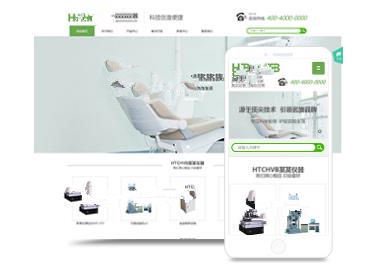
在开始之前,需要注意三件事情 I、给插件取一个个*化的名字,越个*化越好,以防和其他插件重名冲突。 II、代码里面,一定要包含注释,不为自己,也要为想修改你代码的别人想想。 III、尽量用**版的 WordPress进行开发和测试。 插件名称和插件结构 一般来说,都是在 wp-content\plugins目录下建立一个文件夹,文件夹名就是插件的名称

如果您在建设 WooCommerce**站,并且想要绑定万里汇进行在线支付,可以按照以下步骤进行操作: 1.登录万里汇**,进入商户管理平台,获取商户号和**。 2.在 WordPress后台安装并启动 WooCommerce插件,并进入“支付”设置页面。 3.在“支付”设置页面中找到“万里汇”选项,并点击“启用”。 4.在“万里汇”选项中输入商户号和**,并设置相关参数,例如货币种类
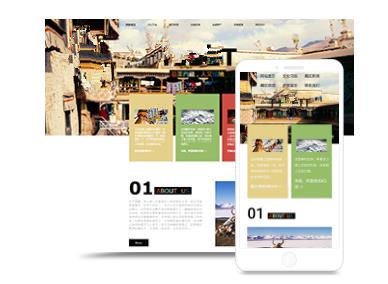
如果只是首页图片不显示,那你可以看看是不是主题模板的首页模块没有设置好,可以尝试重新添加图片。 如果很多页面都有个情况,你可以看看是不是网站速度有问题,可以按f12检查一下。 如果你使用了cdn、对象存储等服务,也需要检查一正是不是相关设置没做好,比如镜像回源、ssl**等问题。 wordpress图片不保存到postsWordPress是一个以*客为主的内容管理系统,用于创建网站和*客
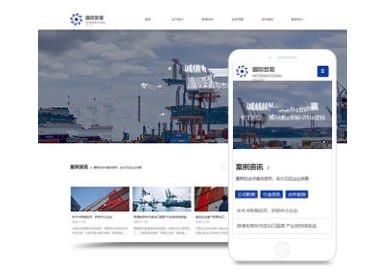
可手动添加。 在菜单界面,可以新建菜单和管理菜单的位置。不同的主题支持菜单的位置也不一样,通常情况*基本的都会包含一个顶部的主菜单。可以在添加菜单项的位置自己添加网址、文章、页面、分类目录等链接。添加完毕后保存菜单,然后选择菜单显示的位置,网站前台就可以看到了。 其实修改和制作主题并没有想像中的那么复杂,当然你要作出一款惊世骇俗的Wordpress主题除外。